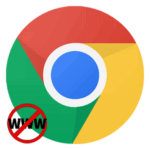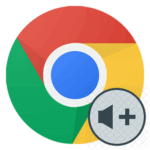Почему в диспетчере задач много процессов Google Chrome
Ни для кого не секрет, что большое количество открытых процессов на компьютере сжирает много оперативной памяти, и как итог – медленная работа всей системы. Такая ситуация типична при запуске требовательных к ресурсам игр и программ, а вот в случае с браузером зависание ПК вызывает скорее недоумение. Но после открытия диспетчера задач всё становится на свои места – при одной открытой вкладке, в системе происходит 10 и более процессов, до предела нагружающих процессор. В этой статье мы разберём, почему в диспетчере задач много процессов Google Chrome и как с этим бороться.
Содержание
Причины
Данная проблема присутствует во всех браузерах, основанных на Хроме, а это небезызвестная Опера и Яндекс.Браузер. Каждый процесс имеет свою определённую роль в работе браузера, но какую именно – знает лишь разработчики. Причём удаление этих процессов не помогает – при перезагрузке программы они появляются вновь, иногда даже в большем количестве, чем было раньше.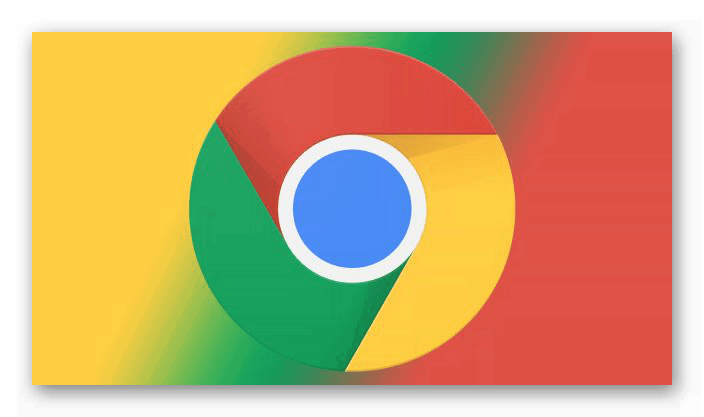
В браузере Mozilla Firefox такого нет – на все вкладки приходится только один процесс. Именно поэтому данная программа для просмотра Интернет-страниц является одной из самых быстрых – она потребляет мало ОЗУ, но при этом также быстро загружает сайты и медиа на них.
Решение
Если вам не принципиально использовать Google Chrome и важно быстродействие системы – смело переходите на упомянутый выше браузер. Мозилла ничем не уступает своему конкуренту, и даже в чём-то его превосходит.
Ну а для пользователей, уже привыкших к интерфейсу и функционалу Хрома, стоит присмотреться к плагину The Great Suspender, способному переводить открытые, но неиспользуемые вкладки в состояние сна. Это решит проблему потребления браузером большого количества ресурсов – многочисленные сторонние процессы при одной открытой вкладке Хрома просто перестанут быть активными.
- Для начала, устанавливаем сам плагин по ссылке: https://chrome.google.com/webstore/detail/the-great-suspender/klbibkeccnjlkjkiokjodocebajanakg.
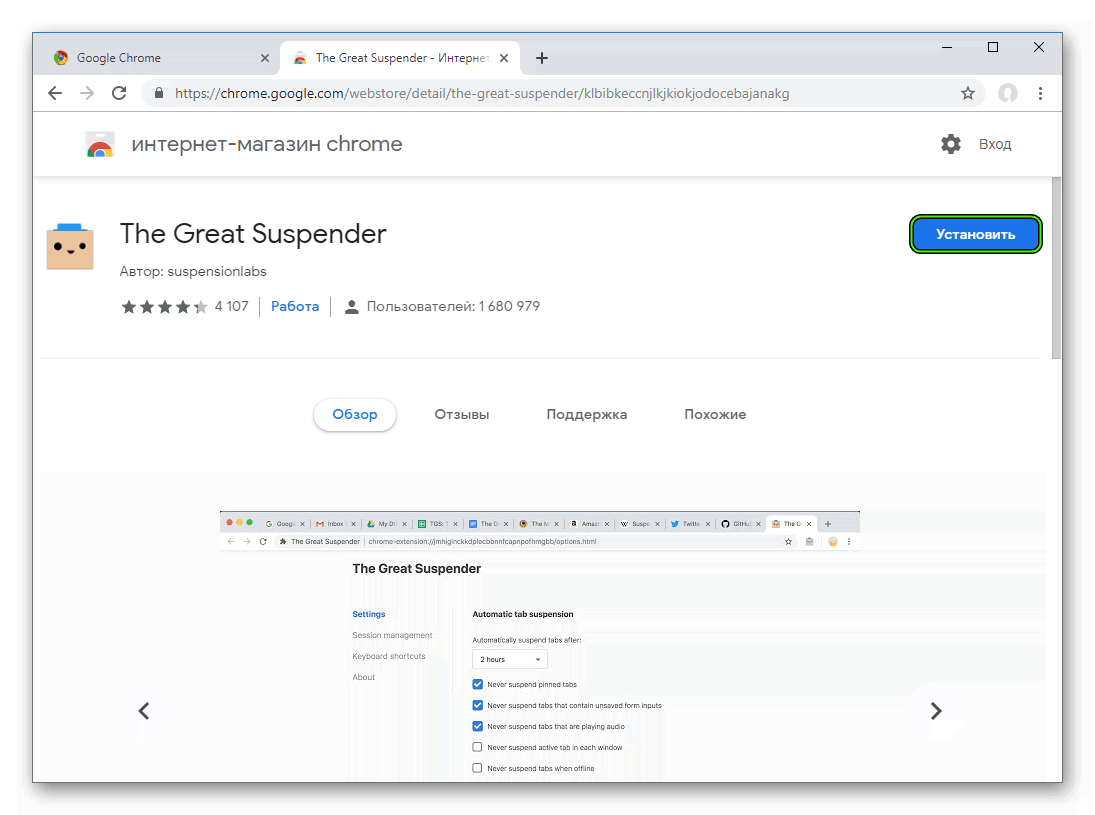
- После установки в правом верхнем углу появится новая иконка расширения. Нажимаем на неё и переходим в пункт «Настройки».
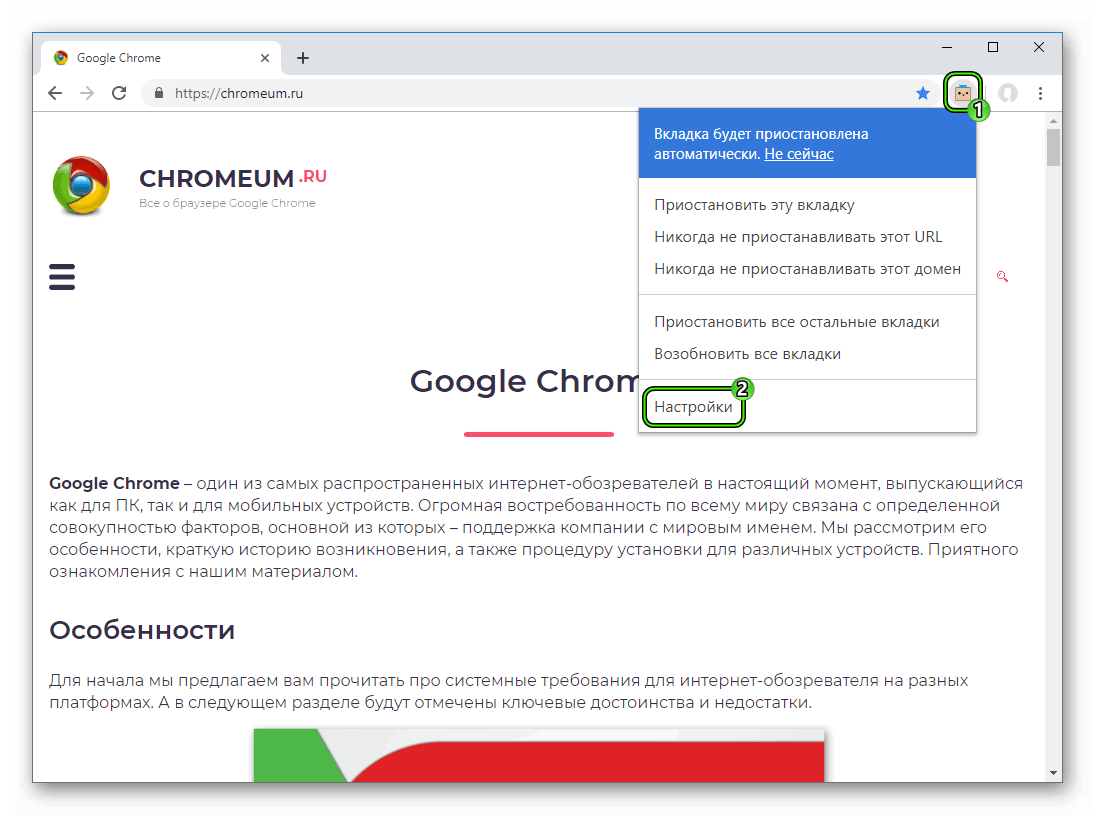
- Основными настройки можно не менять, редактируем только время, через которое вкладки будут становиться неактивными. Рекомендуемое время – 5 минут.
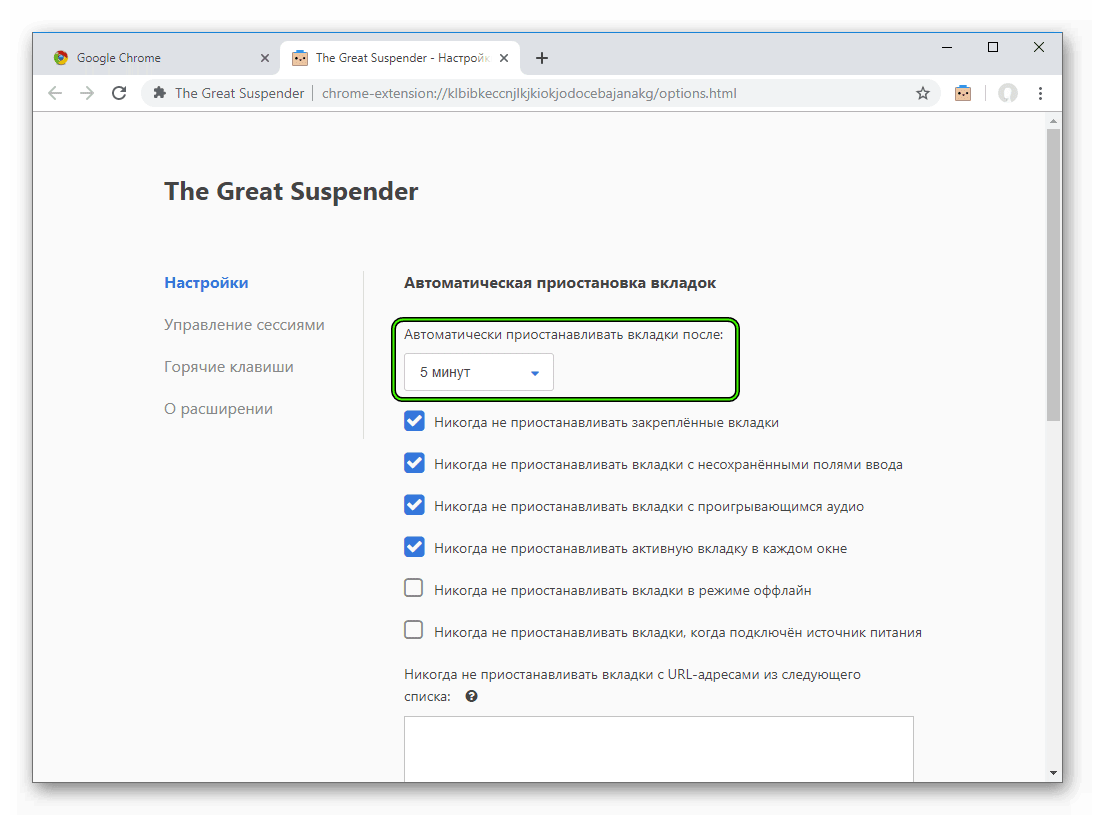
Пробуждается сайт перезагрузкой. Причем при переходе на «спящий» ресурс сверху будет прописана ссылка для добавления открытого сайта в белый лист. Это значит, что данная страница больше не будет засыпать, и её процесс будет виден в диспетчере задач.
Заключение
Для быстрой работы браузера можно удалить не только его собственные, но и чужие процессы. Лучше вообще не совмещать просмотр веб-страниц с работой в тяжёлых приложениях и играх – это чревато тормозами и ошибками системы.